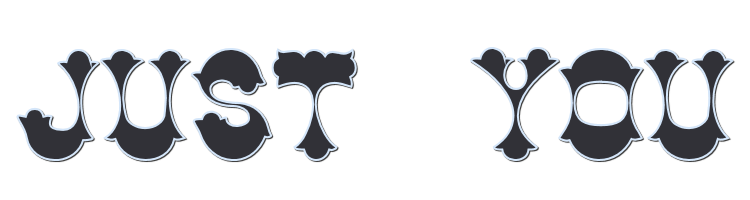

Esta lección está hecha con PSPX9.
Pero se puede hacer con otras versiones.
© por SvC-Design

Materialen Download :
Here
*******************************************************************
Materiales
auto-2.png
deco-justyou.png
hommeVSP4.png
justyou-1-cre@nnie.PspSelection
justyou-2-cre@nnie.PspSelection
justyou-3-cre@nnie.PspSelection
justyou-cre@nnie-ps.f1s
mannen.png
misted personnageVSP2.png
tekst-justyou.png
******************************************************************
Filtro:
filtro- unlimited 2.0 - distortion filters - black hole
Filtro - simple - diamonds
Filtro - simple - 4 way average
Filtro - eyecandy 5: impact - perspective shadow
Filtro - l en k landksiteofwonders - l en k's zitah
Filtro - l en k landksiteofwonders - l en k's frederiek
Filtro - l en k landksiteofwonders - l en k's katharina
Filtro - l en k landksiteofwonders - l en k's adonis
******************************************************************
Paleta de colores:
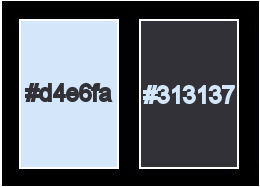
******************************************************************
Metodo de trabajo
Cuando se usan otros tubos y colores, el modo de fusión y / o la opacidad de la capa pueden diferir
******************************************************************
Preparaciones generales:
¡¡Primero instala tus filtros antes de que se abra tu PSP !!
Máscaras: guarda en tu carpeta de máscaras en PSP, a menos que se indique lo contrario
Textura y patrón: guarda en tu folleto de texturas en PSP
Selecciones: guarda en tu carpeta de Selecciones en PSP
Abre tus tubos en PSP
******************************************************************
Vamos a empezar - ¡Que te diviertas!
Recuerda guardar tu trabajo regularmente
******************************************************************
1.
Abrir una nueva imagen transparente de 650x500pixeles
2.
Establezca en su paleta de materiales: color de primer plano a claro (# d4e6fa) y
color de fondo en la oscuridad (# 313137)
3.
Active su herramienta de relleno de inundación - llene su imagen con su color de primer plano
4.
Selecciones - seleccionar todo
5.
Activar hommeVSP4.png
elimine la marca de agua
Editar - copier
6.
Active su imagen
Editar - pegar en la selección
7.
Seleccciones – anular seleccion
8.
Efectos – efectos de la imagen – mosiaco integrado - menú desplegable: predeterminado
9.
Ajuste - desenfoque - desenfoque radial

10.
Capas - duplicar
11.
Imagen – espejo – espejo vertical
12.
Modo de mezcla : Luz Fuerte
13.
Ponga en su paleta de capas - la opacidad en 50
14.
Capas - fusionar - fusionar hacia abajo
15.
Editar - copiar
16.
Imagen - agregar bordes - simétrica NO marcada - color: primer plano
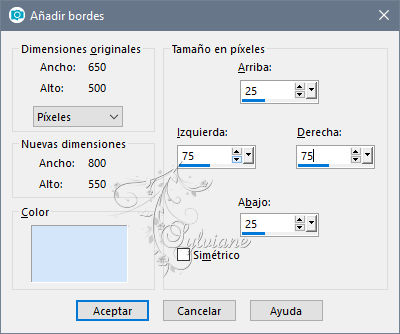
17.
filtro- unlimited 2.0 - distortion filters - black hole
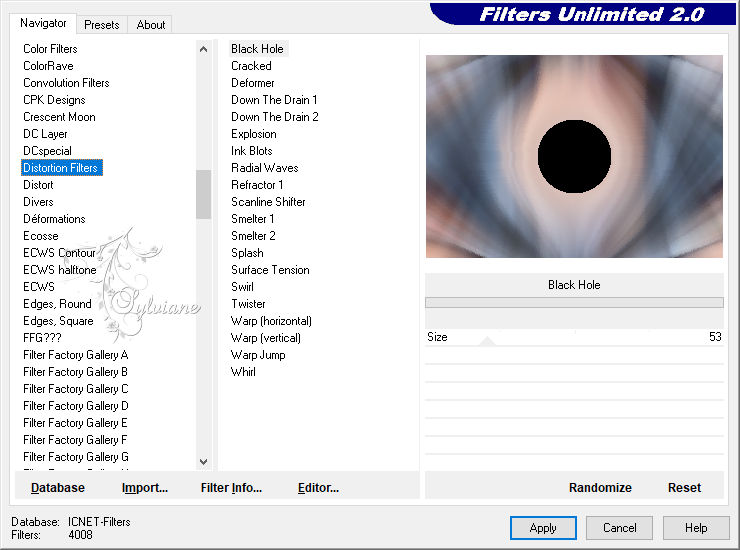
18.
Herramienta seleccionar area – seleccion personalizada
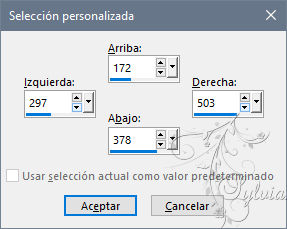
19.
Editar - pegar en la selección
20.
Ajuste - desenfoque - desenfoque gaussiano
Radio : 15
21.
Selecciones – cargar/guardar selecciones – cardar selecciones desde disco… justyou-1-cre@nnie.PspSelection
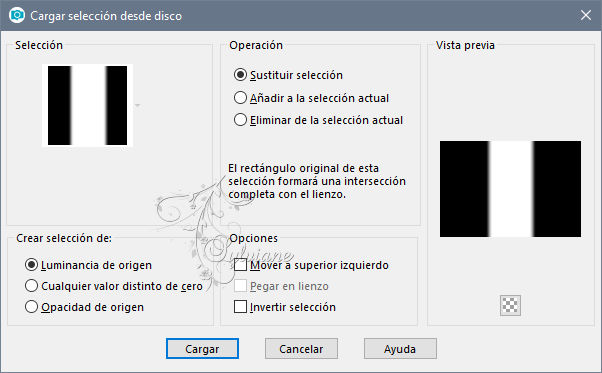
22.
Filtro - simple - diamonds
23.
Efectos – efectos de los borders – realzar mas
24.
Selecciones - seleccionar todo
25.
Imagen - agregar bordes - simétrica NO marcada - color: fondo
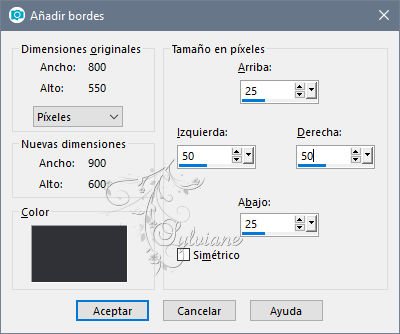
26.
Efectos – efectos de la imagen – mosiaco integrado - La configuración es correcta
27.
Selecciones - invertir
28.
Ajuste - desenfoque - desenfoque radial - la configuración es correcta
29.
Selecciones - invertir
30.
Efectos - efectos 3d - sombra paralela - color: negro
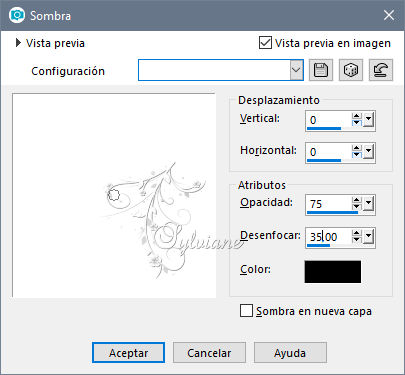
31.
Seleccciones – anular seleccion
32.
Efectos – efectos de la imagen – mosiaco integrado

33.
Herramienta seleccionar area – seleccion personalizada
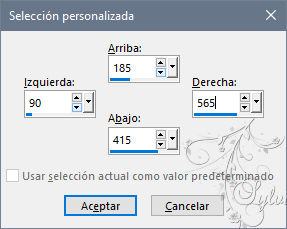
34.
Selecciones - Convertir selección en capa
35.
Filtro - simple - 4 way average
36.
Efectos – efectos de los borders – realzar mas
37.
Capas – nueva capa de trama
38.
Activar mannen.png
Editar - copiar
39.
Activa tu imagen
Editar - pegar en la selección
40.
Modo de mezcla :luminancia (heredado)
41.
Pon en tu paleta de capas - la opacidad en 65
42.
Capas - fusionar capas - fusionar hacia abajo
43.
Selecciones – modifar – contraer -25 pixeles
44.
Efectos - efectos 3D - sombra paralela - la configuración es correcta
45.
Seleccciones – anular seleccion
46.
Filtro - eyecandy 5: impact - perspective shadow
settings - user settings - justyou-cre@nnie-ps
47.
Imagen - cambiar tamaño - 80% de todas las capas NO marcadas
48.
Activar la herramienta de selección (presione K en el teclado)
E introduzca los siguientes parámetros:
Pos X :4 – Pos Y :54
presione M
49.
Capas - duplicar
50.
efectos – efectos de textura – cuero cirtido
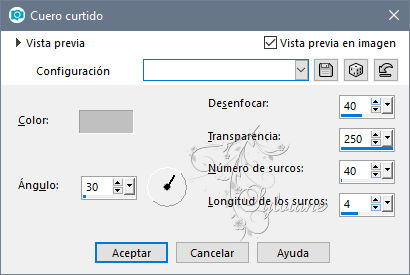
51.
Modo de mezcla :superposición
52.
Activar la capa de abajo
53.
Selecciones – cargar/guardar selecciones – cardar selecciones desde disco… justyou-2-cre @ nnie
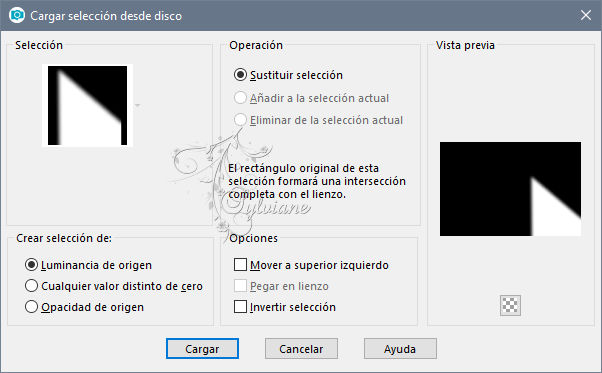
54.
Filtro - l en k landksiteofwonders - l en k's zitah
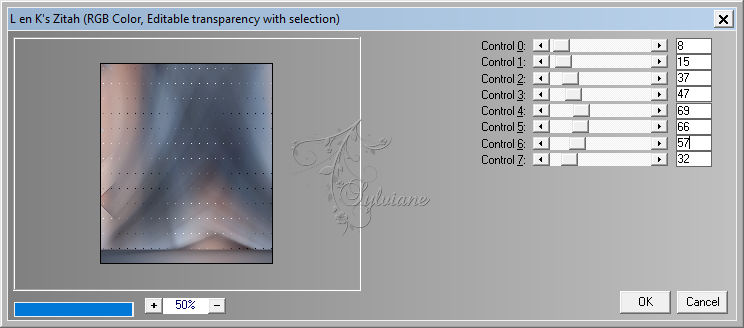
55.
Selecciones – editar seleccion
56.
Imagen - espejo - espejo horizontal
57.
Imagen – espejo – espejo vertical
58.
Selecciones – editar seleccion
59.
Filtro - l en k landksiteofwonders - l en k's frederiek
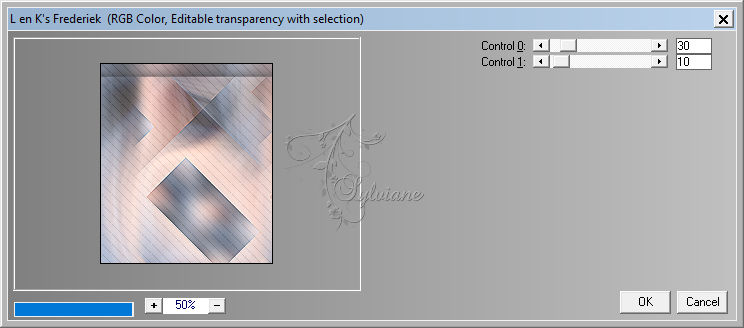
60.
Selecciones – cargar/guardar selecciones – cardar selecciones desde disco… justyou-3-cre @ nnie
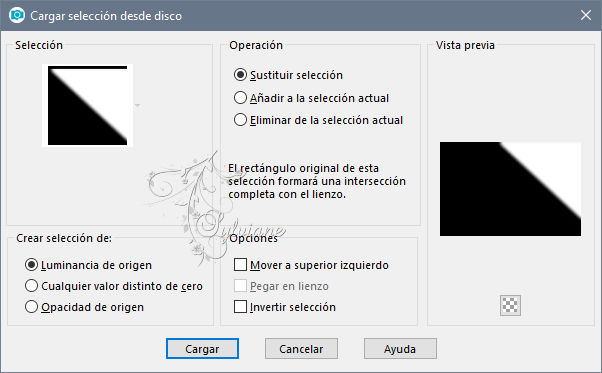
61.
Filtro - l en k landksiteofwonders - l en k's katharina
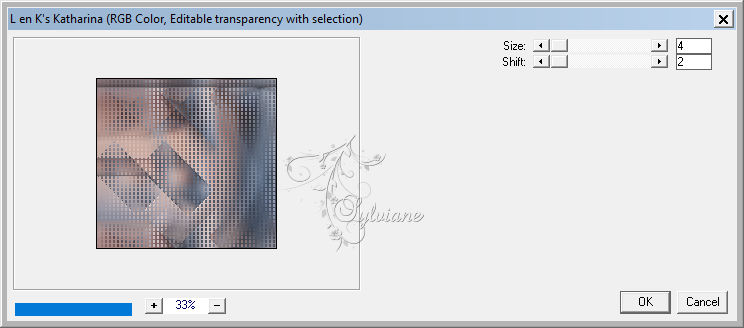
62.
Selecciones – editar seleccion
63.
Imagen - espejo - espejo horizontal
64.
Imagen – espejo – espejo vertical
65.
Selecciones - editar selección
66.
Filtro - l en k landksiteofwonders - l en k's adonis
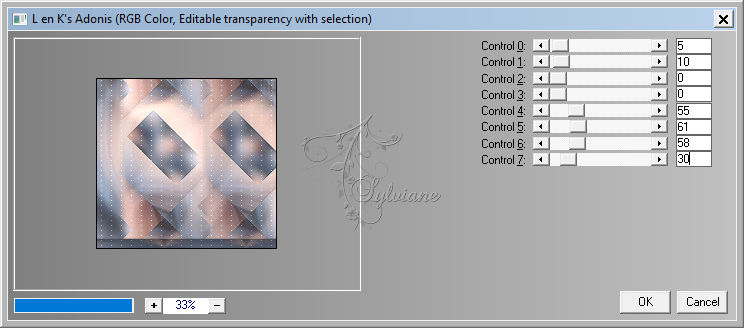
67.
Seleccciones – anular seleccion
68.
Activar misted personnageVSP2.pn
Editar - copiar
69.
Activa tu imagen
Editar - pegar como una nueva capa
70.
Imagen - cambiar tamaño - 50% de todas las capas NO marcadas
71.
Activar la herramienta de selección (presione K en el teclado)
E introduzca los siguientes parámetros:
Pos X : 558 – Pos Y :2
presione M
72.
Efectos – efectos de los borders – realzar
73.
Modo de mezcla : Luz Debil
74.
Activar deco-justyou.png
Editar - copiar
75.
Activa tu imagen
Editar - pegar como una nueva capa
76.
Activar la herramienta de selección (presione K en el teclado)
E introduzca los siguientes parámetros:
Pos X : 668 – Pos Y :0
presione M
77.
Filtro - eyecandy 5: impact - perspective shadow
settings - drop shdow, low
78.
Activar tekst-justyou.png
Editar - copiar
79.
Active su imagen
Editar - pegue como una nueva capa
80.
Activar la herramienta de selección (presione K en el teclado)
E introduzca los siguientes parámetros:
Pos X :623 – Pos Y :331
81.
presione M
82.
Filtro - eyecandy 5: impact - perspective shadow - la configuración es correcta
83.
Modo de mezcla :superposición
84.
Activar auto-2.png
elimine la marca de agua
Editar - copier
85.
Activa tu imagen
Editar - pegar como una nueva capa
86.
Imagen - espejo - espejo horizontal
87.
Active su herramienta de movimiento - mueva su tubo hacia la parte inferior izquierda
88.
Modo de mezcla : Luz Debil
89.
Selecciones - seleccionar todo
90.
Selecciones -pegar en lienzo
91.
Imagen - agregar bordes - simétrica NO marcada - cambiar el color a primer plano
92.
Efectos – efectos de la imagen – mosiaco integrado - menú desplegable: predeterminado
93.
Selecciones - invertir
94.
Ajustar - desenfoque - desenfoque radial - la configuración es correcta
95.
Effecten - insteekfilter - l en k landksiteofwonders - l en k's zitah - la configuración es correcta
96.
Selecciones - invertir
97.
Efectos - efectos 3D - sombra paralela - la configuración es correcta
98.
Seleccciones – anular seleccion
99.
Activa tu tube hommeVSP4
Editar - copiar
100.
Activa tu imagen
Editar - pegar como una nueva capa
101.
Imagen - cambiar tamaño - 75% de todas las capas NO marcadas
102.
Activar la herramienta de selección (presione K en el teclado)
E introduzca los siguientes parámetros:
Pos X :265 – Pos Y :16
103.
presione M
104.
Efectos - efectos 3D - sombra paralela - la configuración es correcta
105.
Capas - nueva capa de trama - ponga su marca de agua
106.
Imagen - agregar bordes - simétrica - 1 píxeles – color: #313137
107.
Imagen - redimensionar - ancho 800 píxeles - todo marcado
108.
Guardar como jpg
Back
Copyright Translation © 2020 by SvC-Design